1. Einführung
Die Bestellübersicht bietet Ihnen einen zentralen Überblick über alle in Ihrem Booxos-Shop getätigten Bestellungen.
Warum ist sie wichtig?
Auftragsabwicklung: Sie ermöglicht eine effiziente Bearbeitung und Verwaltung aller Bestellungen.
Kundenkommunikation: Sie unterstützt Sie dabei, jederzeit relevante Kundeninformationen und Bestellverläufe einzusehen.
Analyse: Sie liefert wichtige Kennzahlen (z. B. Gesamtbeträge, Gewinne) zur Optimierung Ihres Shop-Managements.
2. Navigation und Zugriff
Zugriff:
Sie finden die Bestellübersicht im Booxos-Backend unter dem Menüpunkt „Bestellungen“.Filter und Suchfunktionen:
Filter: Sortieren Sie Bestellungen nach Status, Datum, Kunde oder anderen Kriterien.
Suche: Nutzen Sie die Suchleiste, um Bestellungen schnell über Bestellnummer, Kundennamen oder weitere relevante Informationen zu finden.
3. Spaltenerklärung
In der Bestellübersicht sind folgende Spalten aufgeführt:
Bestellnummer:
Die eindeutige Identifikationsnummer jeder Bestellung.Bestellgesamt:
Der Gesamtbetrag der Bestellung.Status:
Der aktuelle Bearbeitungsstatus der Bestellung (z. B. offen, bearbeitet, versendet, storniert).Einnahmen:
Der Umsatz, abzüglich der Booxos Provision und Gebühren der ZahlungsabwicklerKunde:
Kundeninformationen, wie Name und E-Mail-Adresse.Datum:
Das Datum, an dem die Bestellung getätigt wurde.Aktionen:
Hier stehen Ihnen verschiedene Aktionen zur Verfügung, um einzelne Bestellungen zu bearbeiten, auszudrucken oder zu versenden.
4. Einzelheiten einer Bestellung
Klicken Sie auf eine Bestellnummer, gelangen Sie zur Detailansicht der jeweiligen Bestellung. In dieser Ansicht werden folgende Informationen angezeigt:
Bestellnummer:
Die eindeutige Identifikationsnummer der Bestellung.Kunde:
Detaillierte Angaben zum Kunden, wie Name, E-Mail-Adresse und Versandadresse.Bestellte Produkte:
Eine ausführliche Auflistung aller Produkte der Bestellung (inklusive Produktname, Preis und Menge).Versandinformationen:
Angaben zur gewählten Versandmethode und den entsprechenden Versandkosten.Zahlungsinformationen:
Die verwendete Zahlungsmethode sowie der aktuelle Zahlungsstatus.Bestellstatus:
Der aktuelle Status der Bestellung (z. B. offen, in Bearbeitung, versendet, storniert).Rechnungsnummer:
Falls vorhanden, wird hier die zugehörige Rechnungsnummer angezeigt.Notizen:
Interne Notizen, die den Bearbeitungsprozess oder spezielle Hinweise dokumentieren.
Mögliche Aktionen in der Detailansicht
Status ändern:
Ändern Sie den Bestellstatus (z. B. von „in Bearbeitung“ auf „Abgeschlossen“).Rechnung drucken:
Drucken Sie eine Rechnung für die Bestellung aus.Booxos Provisionabrechnung drucken:
Erstellen Sie einen Ausdruck der Booxos Provisionabrechnung, um die von Booxos erhobenen Provisionen nachvollziehen zu können.Lieferschein drucken:
Drucken Sie den Lieferschein aus, um den Versand der Bestellung zu dokumentieren.
5. Export von Bestellungen
Exportfunktionen:
Sie können die gesamte Bestellliste in verschiedenen Formaten (z. B. CSV, PDF) exportieren.Anleitung zum Exportieren:
Navigieren Sie zur Bestellübersicht.
Wählen Sie den gewünschten Zeitraum oder die Filterkriterien.
Klicken Sie auf den Export-Button und wählen Sie das gewünschte Format.
Laden Sie die Datei herunter oder öffnen Sie sie direkt.
6. Filtern und Suchen von Bestellungen
Filteroptionen:
Nutzen Sie Filter wie Datum, Status, Kunde oder Produkt, um Ihre Bestellungen gezielt zu durchsuchen.Suchfunktion:
Geben Sie in die Suchleiste Suchbegriffe wie Bestellnummer oder Kundennamen ein, um spezifische Bestellungen schnell zu finden.
7. Bulk-Aktionen
Definition:
Bulk-Aktionen ermöglichen es Ihnen, mehrere Bestellungen gleichzeitig zu bearbeiten.Verfügbare Aktionen:
Ändern des Status mehrerer Bestellungen gleichzeitig
Exportieren der ausgewählten Bestellungen
Weitere Aktionen, die den Bearbeitungsprozess effizienter gestalten